![[인프런 워밍업 클럽 4기 - DevOPs] 미션 1. 쿠버네티스 설치 구간별 상태 확인](https://cdn.inflearn.com/public/files/blogs/d62aed0e-cdca-42e2-ab12-0adf3d0177fa/쿠버네티스 미션 1 상태 확인.jpg)
[인프런 워밍업 클럽 4기 - DevOPs] 미션 1. 쿠버네티스 설치 구간별 상태 확인
설치 환경
칩 : Apple M4 Mac mini
메모리 : 16GB
macOS : Sequoia 15.5
가상플랫폼 : UTM
UTM 설치는https://mac.getutm.app/ 에서 최신 버전을 다운로드 했다.
워밍업 스터디가 시작되기 전 강의를 먼저 구매 후 공부중이였기 때문에 이미 한차례 설치를 했지만 추가적으로 복습 겸 설치를 진행 했다.
[OS 설치]
UTM 실행 -> 새 가상머신 만들기 선택 -> Start(Virtualize 선택) -> Linux 선택 -> 부팅 이미지 (Rocky 9.2)
-> 메모리 4096 MB, CPU 4 Cores , 용량은 32GB, 공유 폴더는 선택 안함, -> Summary에서 이름은 ks-master
[UTM ›네트워크 설정]
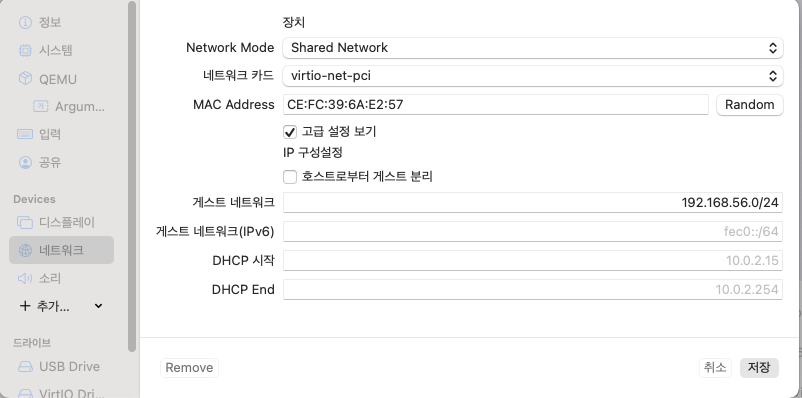
[Rocky Linux 설정]
언어 : 한국어 (대한민국)
[시스템]
파티션 설정은 자동 구성으로 두고 완료를 선택한다.
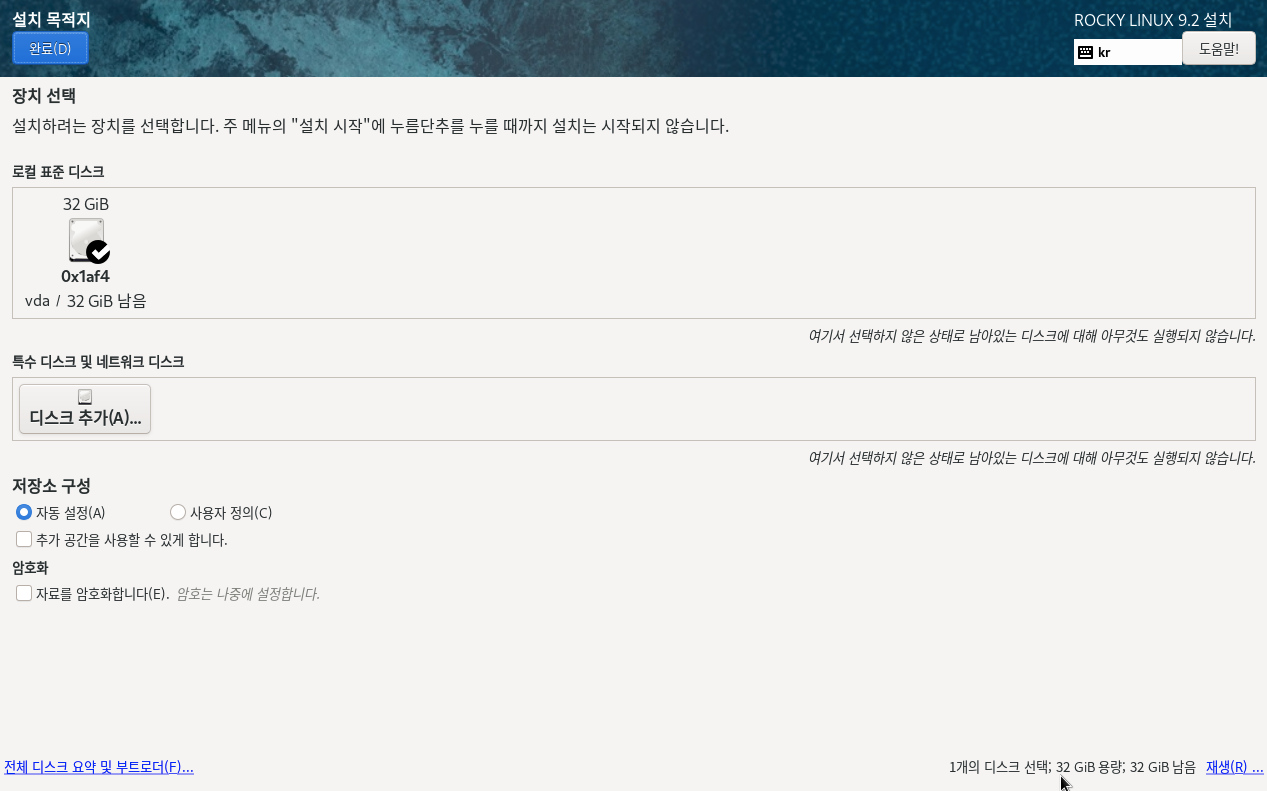
[KDUMP]
Default 값은 활성화 되어 있지만 체크를 해지한다.
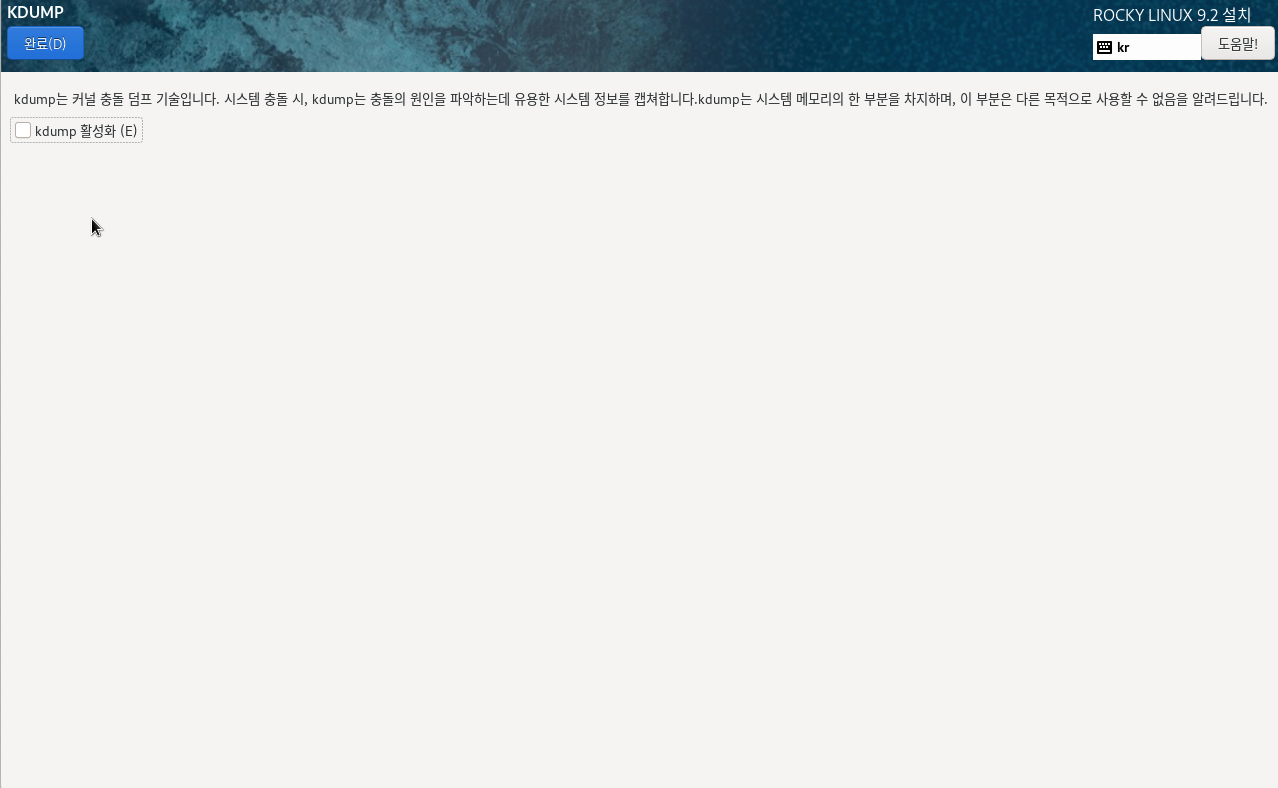
[네트워크 및 호스트 이름]
설정을 누른 후 내용 작성을 진행한다.

[사용자 설정 - root 비밀번호]
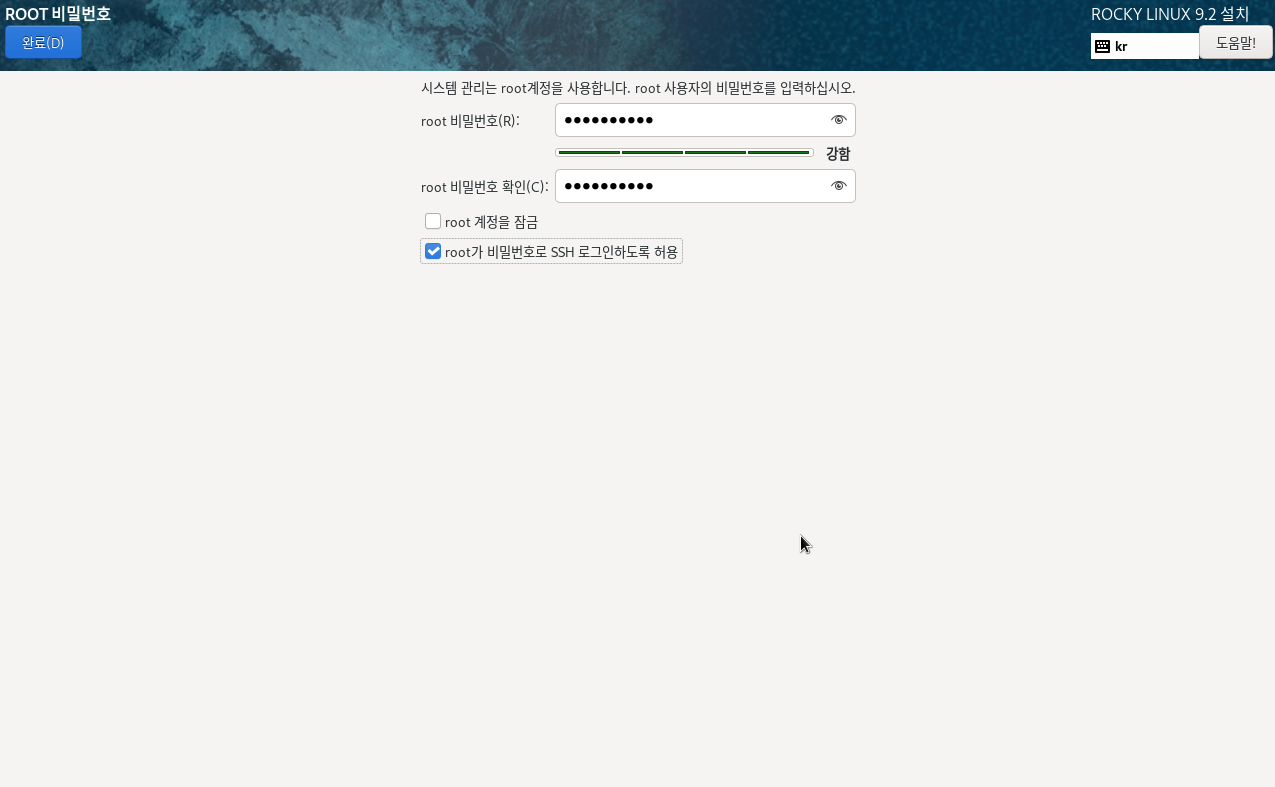
모든 설정이 완료되면 설치 시작(B)를 눌러 설치를 시작한다. (약 4분 소요)
...(설치 과정 생략)
[iterm을 통한 원격 접속]
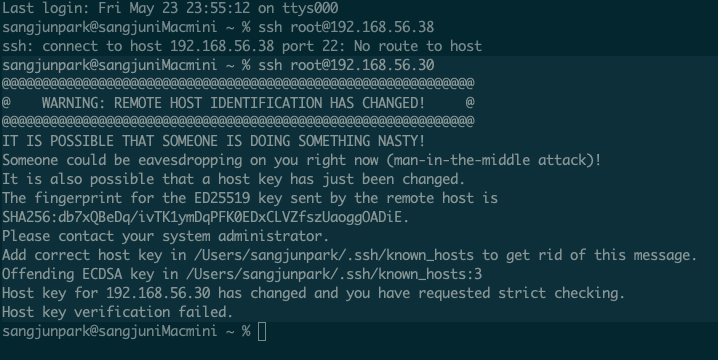
발생한 메시지는 동일한 IP를 가진 k8s-master 정보가 이미 있기 때문에 호스트 키 불일치를 감지해서 발생했다.
이런 경우에는 ssh-keygen -R 명령을 통해 특정 호스트 키만 삭제하고 재접속을 하면 된다.
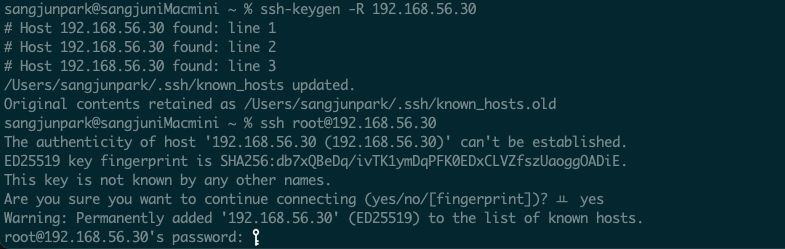
[쿠버네티스 설치 전 환경설정]
설치 전 미리 설정이 되어 있는 부분만 별도 스크립트로 작성 및 검증을 하고 쿠버네티스 설치로 넘어간다. 스크립트를 작성한 이유는 재사용성을 위해서 작성했다.
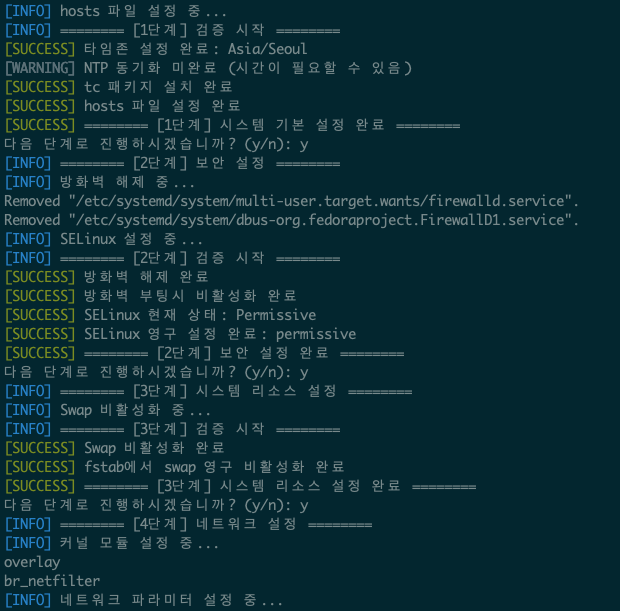
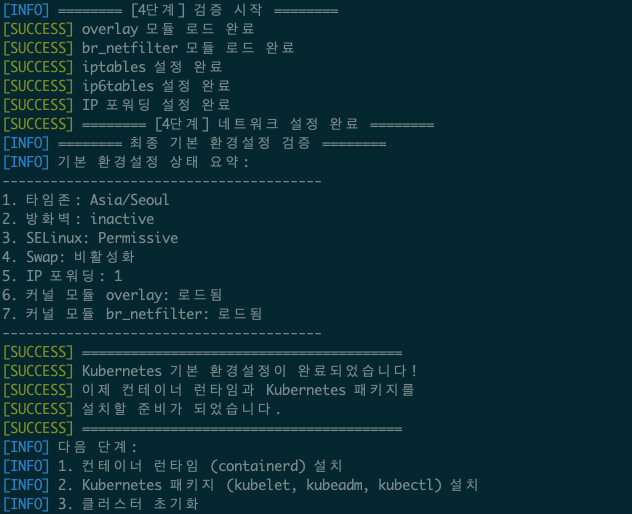
[쿠버네티스 설치]
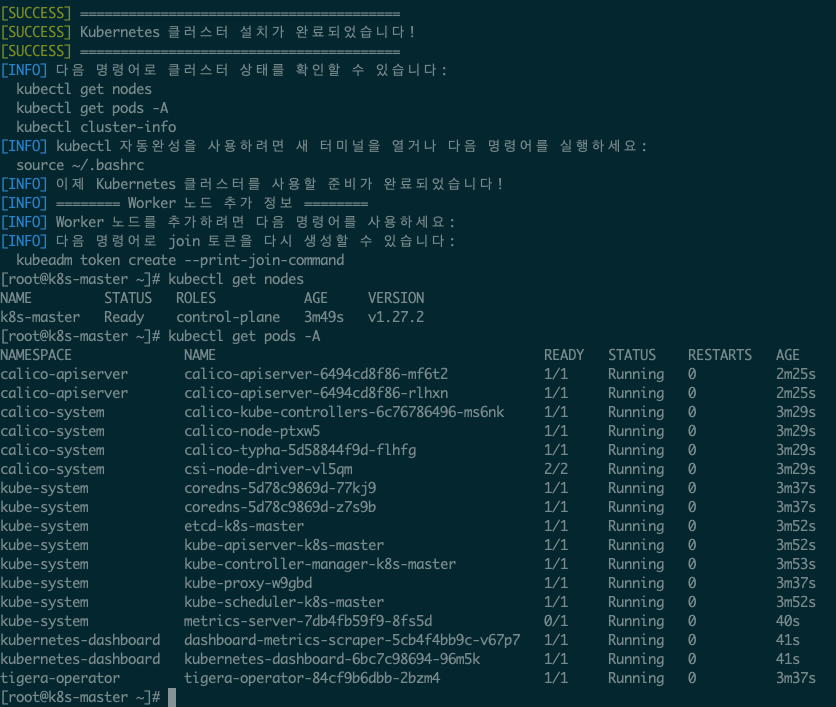
댓글을 작성해보세요.
